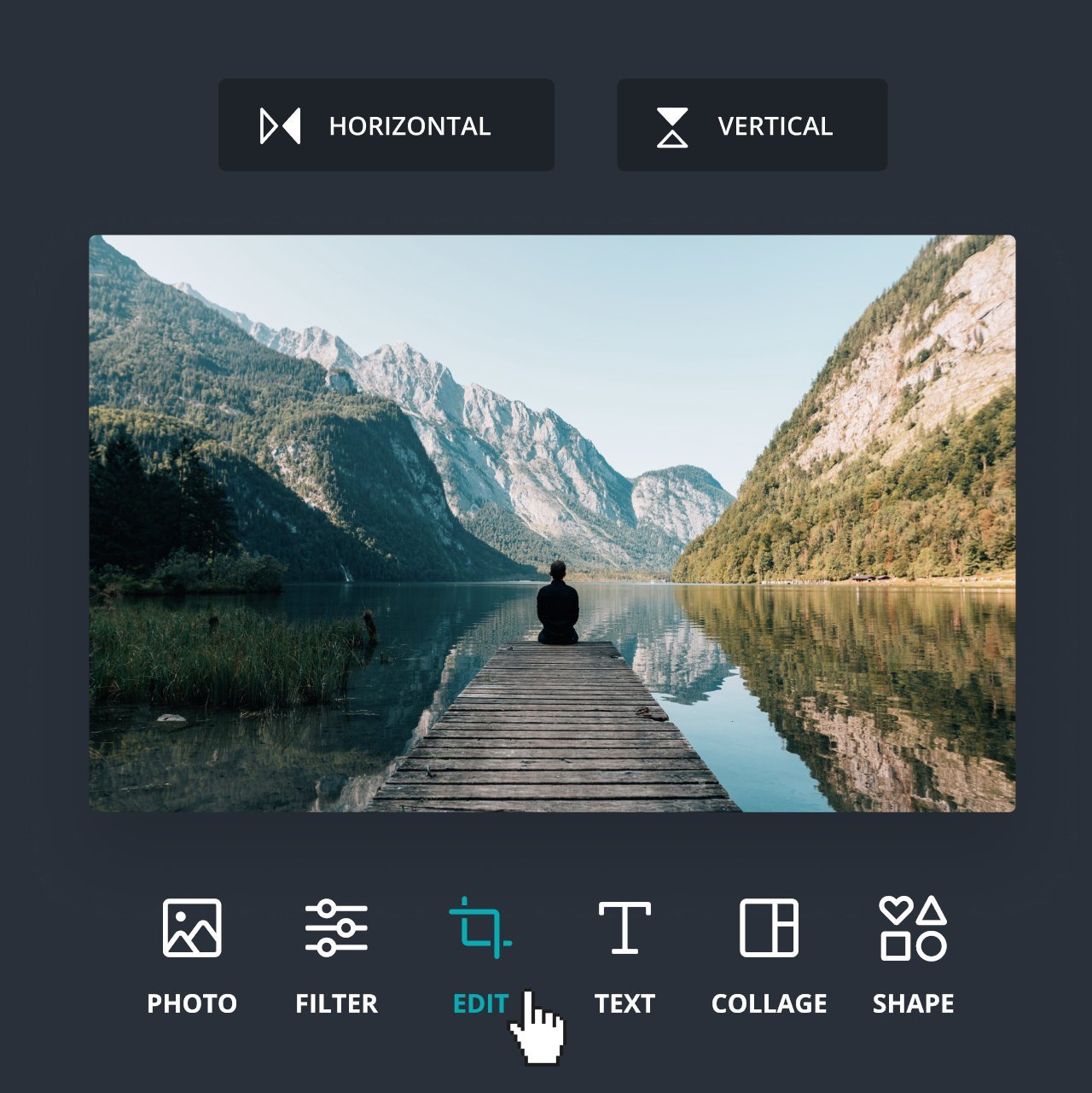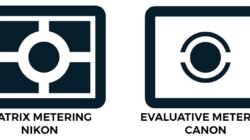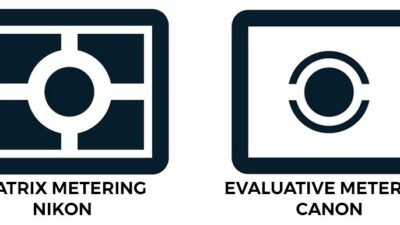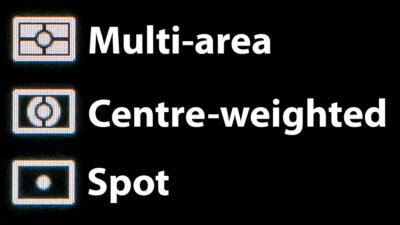Mengatasi Foto Grainy dan Menghasilkan Gambar yang Lebih Jernih dengan Bantuan littlefreelenser.com
Pernahkah Anda mengalami kekecewaan saat melihat hasil foto yang ternyata grainy atau berbintik? Foto grainy, atau noise, adalah masalah umum dalam fotografi, terutama dalam kondisi minim cahaya atau saat menggunakan ISO tinggi. littlefreelenser.com hadir untuk membantu Anda memahami penyebab foto grainy dan memberikan solusi praktis untuk mengatasinya, bahkan meningkatkan kualitas foto tersebut menjadi lebih baik.
Mengapa Foto Bisa Menjadi Grainy?
Sebelum membahas cara mengatasi, penting untuk memahami mengapa foto bisa menjadi grainy. Beberapa faktor utama penyebabnya meliputi:
- ISO Tinggi: ISO adalah pengaturan sensitivitas sensor kamera terhadap cahaya. Semakin tinggi ISO, semakin sensitif sensor terhadap cahaya, memungkinkan Anda mengambil foto dalam kondisi minim cahaya. Namun, peningkatan ISO juga meningkatkan noise atau grain pada foto.
- Cahaya Minim: Saat memotret dalam kondisi minim cahaya, kamera cenderung meningkatkan ISO atau memperlambat shutter speed. Keduanya dapat menyebabkan foto menjadi grainy.
- Sensor Kamera Kecil: Kamera dengan sensor yang lebih kecil cenderung menghasilkan foto yang lebih grainy dibandingkan kamera dengan sensor yang lebih besar, terutama dalam kondisi minim cahaya.
- Pemrosesan Gambar: Beberapa kamera atau perangkat lunak pengedit gambar dapat menambahkan noise saat memproses foto.
Cara Mengatasi Foto Grainy
Berikut adalah beberapa cara efektif untuk mengatasi foto grainy dan menghasilkan gambar yang lebih jernih:
-
Kurangi ISO: Jika memungkinkan, gunakan ISO serendah mungkin. ISO rendah menghasilkan gambar yang lebih bersih dengan noise yang minimal. Namun, perhatikan juga shutter speed dan aperture untuk memastikan exposure yang tepat.
-
Gunakan Cahaya Tambahan: Jika memotret dalam kondisi minim cahaya, gunakan sumber cahaya tambahan seperti lampu kilat, lampu studio, atau reflektor. Cahaya tambahan akan mengurangi kebutuhan untuk meningkatkan ISO.
-
Gunakan Tripod: Saat memotret dalam kondisi minim cahaya dengan shutter speed yang lambat, gunakan tripod untuk menjaga kamera tetap stabil. Ini akan mencegah blur dan memungkinkan Anda menggunakan ISO yang lebih rendah.
-
Edit Foto dengan Perangkat Lunak yang Tepat: Perangkat lunak pengedit foto seperti Adobe Lightroom, Photoshop, atau aplikasi mobile seperti Snapseed memiliki fitur noise reduction yang dapat membantu mengurangi grain pada foto. littlefreelenser.com merekomendasikan untuk bereksperimen dengan berbagai pengaturan noise reduction untuk mendapatkan hasil terbaik.
-
Teknik Pengeditan yang Tepat: Saat mengedit foto, hindari penggunaan noise reduction yang berlebihan. Noise reduction yang berlebihan dapat membuat foto terlihat terlalu halus dan kehilangan detail. Gunakan pengaturan noise reduction secara bertahap dan perhatikan detail foto secara seksama.
Langkah-Langkah Detail Mengedit Foto Grainy dengan Perangkat Lunak
Berikut adalah langkah-langkah umum untuk mengedit foto grainy menggunakan perangkat lunak pengedit foto:
- Buka Foto: Buka foto grainy Anda di perangkat lunak pengedit foto pilihan Anda.
- Cari Fitur Noise Reduction: Cari fitur noise reduction. Biasanya terletak di bagian "Detail" atau "Noise Reduction" pada panel pengeditan.
- Sesuaikan Pengaturan: Sesuaikan pengaturan noise reduction. Umumnya ada dua jenis noise reduction:
- Luminance Noise Reduction: Mengurangi noise pada area terang dan gelap foto.
- Color Noise Reduction: Mengurangi noise pada warna foto.
- Perhatikan Detail: Perhatikan detail foto saat menyesuaikan pengaturan noise reduction. Hindari penggunaan noise reduction yang berlebihan yang dapat menghilangkan detail penting.
- Pertajam Foto (Secara Halus): Setelah mengurangi noise, Anda mungkin perlu mempertajam foto sedikit untuk mengembalikan detail yang hilang. Gunakan fitur sharpening secara halus dan perhatikan detail foto secara seksama.
- Simpan Foto: Simpan foto yang telah diedit dengan format yang berkualitas tinggi seperti JPEG dengan kualitas maksimal atau format RAW.
Tips Tambahan dari littlefreelenser.com
- Eksperimen: Jangan takut untuk bereksperimen dengan berbagai pengaturan noise reduction dan sharpening untuk mendapatkan hasil terbaik.
- Perhatikan Ukuran File: Noise reduction dapat meningkatkan ukuran file foto. Pertimbangkan ukuran file saat menyimpan foto, terutama jika Anda akan mengunggahnya ke internet.
- Gunakan Preset: Beberapa perangkat lunak pengedit foto menawarkan preset noise reduction yang dapat Anda gunakan sebagai titik awal.
Kesimpulan
Foto grainy bisa menjadi masalah yang menjengkelkan, tetapi dengan pemahaman yang tepat dan teknik pengeditan yang efektif, Anda dapat mengatasi masalah ini dan menghasilkan gambar yang lebih jernih dan berkualitas tinggi. Jangan lupa, littlefreelenser.com selalu siap memberikan tips dan trik fotografi lainnya untuk membantu Anda meningkatkan kemampuan fotografi Anda. Selamat mencoba!